訳あって、サーバに複数のIPアドレスを設定する必要があったのでメモします。
設定ファイルに新しいIPアドレスを直接追加する方法もありますが、ここでは初心者にも優しいUIから設定する方法をご紹介します。
具体的には、nmtuiコマンドを利用して、ネットワーク設定画面からIPアドレスの追加設定を行います。
目次
IPアドレスを複数追加する
以下のコマンドを実行して、ネットワーク設定画面を開きます。
|
1 |
nmtui |

ネットワーク設定
[Edit a connection] → [ens160]と進み、ネットワーク編集画面へ遷移します。
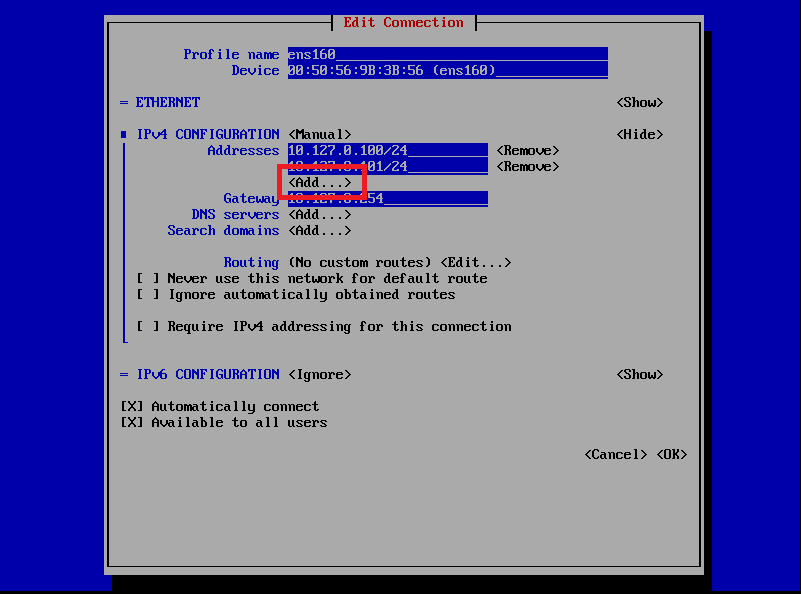
複数のIPアドレスを追加
[Addresses]の一番下にあるに[Add…]を選択して、IPアドレスを入力します。
IPアドレスを複数追加する場合は、更に[Add…]を選択して追加していきます。
ちなみに削除したい場合は、右側にある[Remove]を選択します。
設定が完了したら、右下にある[OK]を選択したら設定完了です。
おまけ(設定ファイル編)
設定ファイルはこちらにあります。
|
1 |
/etc/sysconfig/network-scripts/ifcfg-ens160 |
viで開き、末尾にこのように追加します。
|
1 2 |
IPADDR=xxx.xxx.xxx.xxx PREFIX=24 |
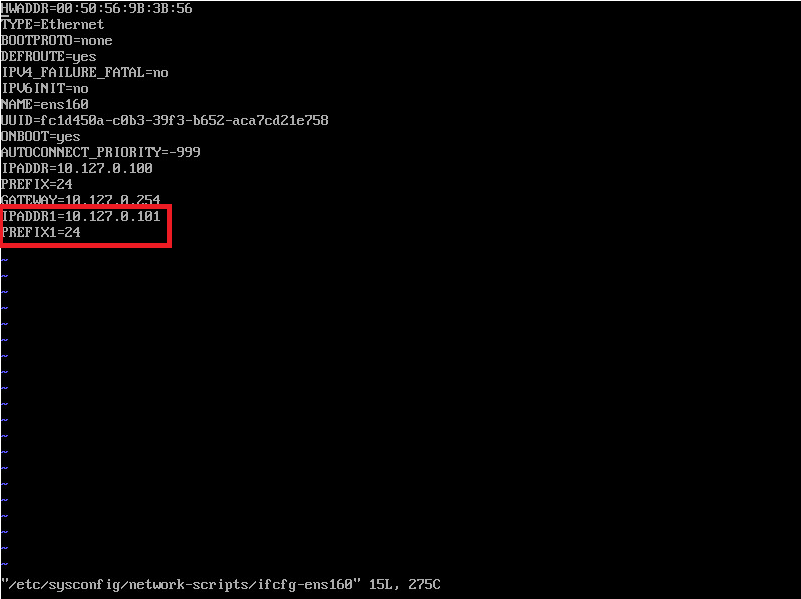
ネットワーク設定ファイル
さらに複数追加したい場合は、
IPADDRとPREFIXの後ろに連番を付けて、末尾に追加していきます。最後にネットワークを再起動して設定を反映させれば完了です。
|
1 |
systemctl restart network |
出典・引用
あわせて読みたい
Linuxで複数IPアドレスを設定する方法。CentOS 7.x、Redhat7.xネットワーク設定 | puti se blog
CentOS 7.xになってから、いろいろ変わりましたね。Linuxで複数IPアドレスを設定するネットワーク設


コメント